أكثر من مجرد خريطة.. 15 ميزة مبهرة في Google Maps تجعل سفرك أكثر سهولة
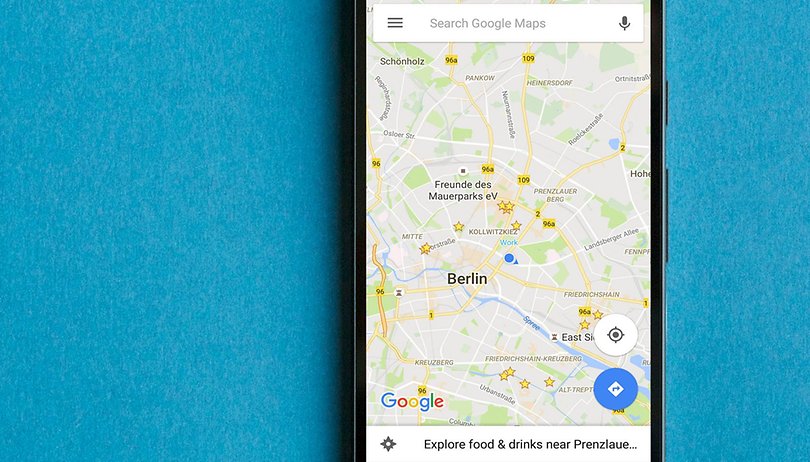
يقتصر دور تطبيق "خرائط جوجل"، لدى معظم الأشخاص، على مجرد الحصول على اتجاه المكان المستهدف، لكن يمكن لهذا التطبيق أن يفعل أكثر من ذلك!
ويعرض موقع "أندرويد بيت" التقني بعض الحيل والنصائح التي تجعل استخدامك لتطبيق خرائط جوجل مفيدا بشكل أكبر، خاصة إذا كنت من محبي السفر لأماكن جديدة.
1. للعثور على أشهر الأماكن
إذا كنت تستخدم تطبيق "خرائط جوجل"، فبالتأكيد لاحظت بعض المناطق المظللة باللون البيج (أو البرتقالي)، ومن المرجح أنك لم تكن تعرف علام يدل هذا اللون.
اللون البيج على خرائط جوجل يشير إلى الأماكن الشهيرة والشعبية في المدن (وهي المناطق التي تحتوي على نسبة عالية من الناس) وفي معظم الأحيان تكون هذه المناطق ممتلئة بالمطاعم والمحلات التجارية والحانات.2. يستخدم كدليل سفر محلي
تعرض لك خرائط جوجل كل المعلومات المتعلقة بالمطاعم والمتاجر في المكان الذي تزور، وتشمل تلك المعلومات أوقات العمل والتعليقات والصور للعديد من المتاجر والمطاعم الشهيرة.
ولا يقتصر تقديم تلك المعلومات على أصحاب المتاجر والمطاعم فقط، بل يتم تقديمها أيضا من مستخدمي التطبيق الذين زارو تلك الأماكن.
3. استكشاف الجدول الزمني الخاص بك
إذا كنت تستخدم خرائط جوجل وقمت بتمكين خدمة "الموقع" Location، فسيتمكن "جوجل من معرفة جميع تحركاتك الأخيرة، وإذا كنت ترغب في أن يتتبع الموقع خطواتك لحظة بلحظة، فتحقق من ميزة "استكشف جدولك الزمني" Explore your timeline التي ستوضح مكانك بالإضافة إلى الصور التي التقطتها في الموقع المذكور (إذا قمت بوضع علامات جغرافية عليها وحمّلتها على صوو جوجل Google Photoes).
يتم تجميع البيانات من ملف تعريف حركتك (والذي يجب تفعيله - في معظم الحالات ، يتم ذلك عند إعداد هاتفك) بالإضافة إلى البيانات ذات العلامات الجغرافية من صورك.
4. إنشاء / مشاركة / استقبال قوائم المواقع
إذا كان لديك صديق يبحث عن بعض نصائح السفر، وتريد حقا مساعدته، فيمكنك بسهولة إنشاء قائمة في خرائط جوجل ومشاركتها مباشرة معه من خلال التطبيق.
يمكنك القيام بذلك عن طريق الذهاب إلى "الأماكن الخاصة بي" My Places ثم اذهب إلى قائمة المحفوظةSaved ثم جديد New.
يمكنك بعد ذلك تحديد المواقع على الخريطة واحدة تلو الأخرى وإضافتها إلى قائمتك، وعند الانتهاء، يمكنك إرسال الرابط القائمة إلى صديقك.
5. اختيار وسيلة النقل الخاصة بك
تحتوي خرائط جوجل على أربعة أوضاع مختلفة للنقل، والتي يمكنك الوصول إليها من خلال النقر على الرمز في أسفل يمين الشاشة، وتعتمد صورة وسيلة النقل على ما تحدده بنفسك: فإذا تعيينها على القيادة، فسترى أيقونة سيارة، وإذا كانت وسائل النقل العام سترى قطارًا، وإذا كانت المواصلات الخاصة سترى سيارة أجرة ، وإذا كنت تسيرسترى شخص، وإذا كنت تركب دراجة فسترى أيقونة لشخص يركب الدراجة، بمجرد النقر فوق الرمز، يمكنك تغيير الوضع عن طريق النقر على الرمز المناسب في الجزء العلوي من الشاشة.
6. تعيين تفضيلات الطريق
على الشاشة التي تعرض أنواع النقل المختلفة (السيارة ، المشي ، إلخ) ، يمكّنك النقر على "خيارات" من وضع معايير إضافية مثل تجنب طرق النقل، أو اختيار نوع وسائل النقل العام المفضل لديك (الحافلات والقطارات وما إلى ذلك) وما إذا كنت بخير مع الكثير من النقل بالحافلة أو القطار المختلفة.
7. تحقق من جداول النقل العام
ميزة أخرى مفضلة: إذا كنت مسافرًا بوسائل النقل العام، فإن خرائط جوجل تعرض عليك أوقات الوصول والمغادرة لمختلف أشكال النقل المتاحة.
8. احفظ البيانات باستخدام وضع Wi-Fi فقط
الآن وبعد أن أصبح بإمكانك تنزيل خرائط للاستخدام دون اتصال بالإنترنت ، فإن هذه الميزة الجديدة مفيدة جدًا لأولئك الذين يسافرون كثيرًا أو يبدؤون نفاد بيانات الهاتف المحمول قبل نهاية الشهر. الخيار (إذا كنت تستخدم خرائط جوجل بإصدار 9.32 أو أعلى)، فسوف يقرأ "واي فاي" فقط.
قم بتبديل المفتاح للتأكد من أن خرائط جوجل لا تعمل إلا عند اتصالك بشبكة "واي فاي"، أو تعتمد على المناطق التي تم تنزيلها في وضع عدم الاتصال.9. حفظ المناطق دون اتصال
إذا لم تكن قادرا على الاتصال بالأنترنت سواء باستخدام بيانات الهاتف أو شبكة الـ"واي فاي" فيمكنك حفظ خرائط بعينها لاستخدامها لاحقا دون الاتصال بالإنترنت، سواء أكان ذلك حيًا أم مدينة أم ولاية.
ما عليك سوى النقر على القائمة الموجودة أعلى اليسار، ثم النقر فوق "خرئط الأوفلاين"، واضغط على زر علامة زائد في أسفل الشاشة لإضافة منطقة جديدة.10. مشاركة موقعك الحالي
تحتوي خرائط جوجل على ميزة بسيطة للغاية مدمجة تتيح لك مشاركة موقعك مع صديق أو حتى مع مجموعات. إذا كنت تخطط للاجتماع في مكان ما، أو إذا كنت تقوم بجولة وتريد السماح للأصدقاء والعائلة بمعرفة مكانك، فستكون هذه الميزة مناسبة جدا لك.
ولمشاركة موقعك، كل ما عليك فعله هو الضغط على المكان الذي تريد مشاركته مع أصدقائك، ومن ثم الضغط على خيار "مشاركة" الموجودة في قائمة خرائط جوجل، ثم اختر ما إذا كنت ترغب في مشاركته لفترة زمنية محددة أو حتى تقوم بإلغاء تنشيط الميزة، ويمكنك بعد ذلك اختيار جهات الاتصال التي ترغب في مشاركة موقعك معها.11. حفظ العناوين الهامة
في التطبيق، انقر فوق قائمة الأماكن الخاصة بك، ثم اضغط على "المنزل" أو "العمل" لتخزين العناوين، يؤدي هذا إلى تسريع عملية الحصول على الاتجاهات.
12. استخدم الملصقات لمساعدتك في العثور على عناوينك المهمة وتذكرها
يمكنك استخدام الملصقات لتجعل منزلك ومكان عملك متميزين على الخريطة، اضغط على زر القائمة الموجود في أعلى اليسار، ثم الأماكن الخاصة بك، ومن ثم اضغط على الثلاث نقاط الموجودة على يمين منزلك أو عملك، ثم اضغط على تغيير الرمز، حينها سترى مجموعة من الملصقات للاختيار من بينها.
13. معرفة الطرق التي يجب تجنبها
تتمثل إحدى الأشياء المميزة في تطبيق خرائط جوجل في الطريقة التي يمكن بها تزويدك بمعلومات حول حركة المرور المباشرة، حيث تجعل الرموز الملونة كل شيء واضحًا، فاللون الأخضر يدل على حركة المرور العادية، والأصفر عندما تكون الطرق بطيئة، والأحمر يشير إلى الطرق المختصرة، وإذا لم تكن تلك الأولوان ظاهرة أمامك فانتقل إلى Menu Traffic.
14. استخدم صوتك
أثناء تنقلك على الطريق ، يمكنك التحكم في خرائط جوجل بصوتك، قط اضغط على أيقونة الميكروفون واستخدم الأوامر المحتلفة مثل:
Turn on voice قم بتشغيل الصوت
Turn off voice أطفئ الصوت
Mute كتم الصوت
Unmute إلغاء كتم الصوت
Be quiet كن هادئا
Mute Voice Guidance كتم صوت التوجيه
Show / Turn On / Display Satellite إظهار / تشغيل / عرض القمر الصناعي
Hide / Turn Off / Clear Satellite إخفاء / إيقاف / مسح الأقمار الصناعية
Show / Turn On / Display Traffic إظهار / تشغيل / عرض حركة المرور
Hide / Turn Off / Clear Traffic إخفاء / إيقاف / مسح حركة المرور
Show alternate routes عرض الطرق البديلة
Show other routes عرض الطرق الأخرى
?How else can I get there كيف يمكنني الوصول إلى هناك؟
Next turn المنعطف التالي
?What’s my next turn ما هو المنعطف التالي ؟
?What do I do next ماذا أفعل بعد ذلك؟
?Where do I turn أين يمكنني الإنعطاف؟
15. حذف سجل موقعك
إذا كنت تفضل عدم تخزين تفاصيل كل مكان كنت فيه، فيمكنك حذف سجل موقعك عن طريق طريق الانتقال إلى "الإعدادات" ثم اختر "سجل مواقع Google" واستخدم زر التبديل لتحديد ما إذا كنت تريد تشغيله أو إيقاف تشغيله، أو انظر إلى أسفل الشاشة واضغط على "حذف سجل الموقع" إذا كنت تريد إزالة جميع المعلومات الموجودة لدى جوجل.
























